Cisco Fabric Manager インターフェイス コンフィ ギュレーション ガイド
偏向のない言語
この製品のマニュアルセットは、偏向のない言語を使用するように配慮されています。このマニュアルセットでの偏向のない言語とは、年齢、障害、性別、人種的アイデンティティ、民族的アイデンティティ、性的指向、社会経済的地位、およびインターセクショナリティに基づく差別を意味しない言語として定義されています。製品ソフトウェアのユーザーインターフェイスにハードコードされている言語、RFP のドキュメントに基づいて使用されている言語、または参照されているサードパーティ製品で使用されている言語によりドキュメントに例外が存在する場合があります。シスコのインクルーシブランゲージに対する取り組みの詳細は、こちらをご覧ください。
翻訳について
このドキュメントは、米国シスコ発行ドキュメントの参考和訳です。リンク情報につきましては、日本語版掲載時点で、英語版にアップデートがあり、リンク先のページが移動/変更されている場合がありますことをご了承ください。あくまでも参考和訳となりますので、正式な内容については米国サイトのドキュメントを参照ください。
- Updated:
- 2017年6月15日
章のタイトル: ファイバ チャネル インターフェイスの設定
ファイバ チャネル インターフェイスの設定
Cisco MDS 9000 ファミリのハードウェア モジュールおよびスイッチは、導入時期、機能、特性、および互換性に基づいて、次に示す世代に分類されます。
•![]() 第 1 世代:ポートの最大速度が 2 Gbps のモジュールおよびスイッチ
第 1 世代:ポートの最大速度が 2 Gbps のモジュールおよびスイッチ
•![]() 第 2 世代:ポートの最大速度が 4 Gbps のモジュールおよびスイッチ
第 2 世代:ポートの最大速度が 4 Gbps のモジュールおよびスイッチ
•![]() 第 3 世代:ポートの最大速度が 8 Gbps のモジュールおよびスイッチ
第 3 世代:ポートの最大速度が 8 Gbps のモジュールおよびスイッチ
この章では、これらのファイバ チャネル インターフェイスの設定方法を説明します。説明する内容は、次のとおりです。
モジュールおよびスイッチの世代の概要
Cisco MDS 9500 シリーズ スイッチ、Cisco MDS 9222i、Cisco MDS 9216A、および Cisco MDS 9216i スイッチは、第 2 世代モジュールと呼ばれる一連のモジュールをサポートしています。各モジュールまたはスイッチでは、ポート グループに 1 つまたは複数のポートが含まれることがあり、共通リソース(帯域幅やバッファ クレジットなど)が共有されます。
Cisco MDS 9500 シリーズ スイッチおよび Cisco MDS 9222i スイッチは、第 2 世代モジュールをサポートするだけでなく、第 3 世代モジュールと呼ばれる別のモジュール群もサポートします。第 2 世代と同様、第 3 世代の各モジュールでは、ポート グループに 1 つまたは複数のポートが含まれることがあり、共通リソース(帯域幅やバッファ クレジットなど)が共有されます。
第 3 世代ファイバ チャネル モジュールは、Supervisor-2 モジュールを搭載した Cisco MDS 9506 および 9509 スイッチでサポートされます。MDS 9513 ディレクタは、ファブリック 1 またはファブリック 2 モジュールを搭載した 4/44 ポートのホスト最適化ファイバ チャネル スイッチング モジュールをサポートしますが、48 ポートおよび 24 ポートの 8 Gbps ファイバ チャネル スイッチング モジュールをサポートするには、ファブリック 2 モジュールが必要です。MDS 9222i スイッチは、4/44 ポートのホスト最適化ファイバ チャネル スイッチング モジュールをサポートします。第 3 世代モジュールをサポートするには、MDS NX-OS リリース 4.1(1) が必要です。
表 5-1 に、第 2 世代と第 3 世代のモジュール、およびファブリック スイッチを示します。

(注) 第 2 世代ファイバ チャネル スイッチング モジュールは Cisco MDS 9216 スイッチでサポートされませんが、Supervisor-1 モジュールおよび Supervisor-2 モジュールの両方でサポートされます。
このモジュールおよびスイッチの設置と仕様の詳細については、スイッチのハードウェア インストレーション ガイドを参照してください。
ポート グループおよびポート レート モード
•![]() 「8 Gbps モジュールの帯域幅を簡単に予約する方法」
「8 Gbps モジュールの帯域幅を簡単に予約する方法」
ポート グループ
各モジュールまたはスイッチでは、ポート グループに 1 つまたは複数のポートが含まれることがあり、共通リソース(帯域幅やバッファ クレジットなど)が共有されます。ポート グループは、連続するポートから構成されるハードウェアで定義されます。たとえば、48 ポートの 4 Gbps ファイバ チャネル スイッチング モジュールでは、ポート 1 ~ 12、ポート 13 ~ 24、ポート 25 ~ 36、ポート 37 ~ 48 がポート グループです。
表 5-2 は、第 2 世代および第 3 世代のファイバ チャネル モジュールと、第 2 世代および第 3 世代のファブリック スイッチのポート グループを示しています。
|
|
|
|
|
|
|---|---|---|---|---|
|
|
||||
8/4 Gbps1 |
||||
|
|
||||
|
|
||||
|
|
||||
ギガビットイーサネット ポートを 4 個搭載した、18 ポートの 4 Gbps ファイバ チャネル スイッチング モジュール |
||||
|
|
||||
|
|
||||
| 1.4/44 ポートの 8 Gbps スイッチング モジュールでは最大 4 ポート(ポート グループあたり 1 ポート)が、専用モードまたは共有モードで 8 Gbps 帯域幅で動作できます。その他すべてのポートは、共有モードまたは専用モードで最大 4 Gbps で動作できます。 |
ポート レート モード
第 2 世代および第 3 世代のモジュールでは、ポート レート モードを設定できます。ポート グループのポートの帯域幅割り当てを決めるには、 ポート レート モード 設定を使用します。次の 2 つのポート レート モードがサポートされています。
•![]() 専用レート モード:必要なファブリック帯域幅がポートに割り当てられ、そのポートに設定された最高動作速度で回線トラフィックが維持されます。詳細については、「専用レート モード」を参照してください。
専用レート モード:必要なファブリック帯域幅がポートに割り当てられ、そのポートに設定された最高動作速度で回線トラフィックが維持されます。詳細については、「専用レート モード」を参照してください。
•![]() 共有レート モード:ポート グループ内の複数のポートでスイッチ ファブリックへのデータ パスが共有され、帯域幅が共有されます。詳細については、「共有レート モード」を参照してください。
共有レート モード:ポート グループ内の複数のポートでスイッチ ファブリックへのデータ パスが共有され、帯域幅が共有されます。詳細については、「共有レート モード」を参照してください。

(注) 第 1 世代のモジュールでは、ポート レート モードを設定できません。モードは、ポート モードおよびラインカード タイプに基づいて暗黙的に決められます。

(注) HP c-Class BladeSystem 用 Cisco ファブリック スイッチおよび IBM BladeCenter 用 Cisco ファブリック スイッチでは、ポート レート モードがサポートされません。
表 5-3 は、専用、共有、およびデフォルトのレート モードをサポートするモジュールを示しています。
|
|
|
|
|
|
|---|---|---|---|---|
|
|
||||
○2 |
||||
|
|
||||
|
|
||||
48 ポートの 4 Gbps ファイバ チャネル スイッチング モジュール3 |
||||
ギガビットイーサネット ポートを 4 個搭載した、18 ポートの 4 Gbps ファイバ チャネル スイッチング モジュール |
||||
|
|
||||
24 ポートの 4 Gbps ファブリック スイッチ 4 |
||||
4 個のギガビットイーサネット IP ストレージ サービス ポート、および Cisco MDS 9000 ファミリ スイッチング モジュールとサービス モジュールをホストするモジュラ拡張スロットを搭載した、18 ポートの 4 Gbps ファイバ チャネル スイッチ |
||||
専用レート モード
ポート レート モードを専用として設定すると、必要なファブリック帯域幅および関連リソースがポートに割り当てられて、そのポートに設定された最高動作速度で回線レート トラフィックが維持されます。このモードではローカル バッファリングがポートで使用されず、すべての受信バッファはグローバル バッファ プールから割り当てられます(「バッファ プール」を参照)。
表 5-4 は、8 Gbps のファイバ チャネル スイッチング モジュールでのさまざまなポート速度設定によって提供される帯域幅を示しています。
|
|
|
|---|---|
表 5-5 は、4 Gbps スイッチング モジュールで設定されているポート速度用に予約されている帯域幅を示しています。
|
|
|
|---|---|

(注) 自動モードの 4 ポートの 10 Gbps ファイバ チャネル モジュール ポートでは、10 Gbps の自動速度モードだけがサポートされています。
共有レート モード
ポート レート モードを共有として設定すると、ポート グループ内の複数のポートでスイッチ ファブリックへのデータ パスが共有されるため、ファブリックの帯域幅と関連リソースが共有されます。多くの場合、スイッチ ファブリックで使用可能な帯域幅は、ポートのネゴシエーション済み動作速度よりも小さくなります。このモードのポートでは、BB_credit バッファのローカル バッファリングが使用されます。
帯域幅が共有される 4 Gbps のファイバ チャネル スイッチング モジュールのすべてのポートでは、1 Gbps、2 Gbps、4 Gbps のトラフィックがサポートされます。ただし、動作速度を 1 Gbps、2 Gbps、4 Gbps のいずれかにした専用レート モードで動作するように、ポート グループの 1 つまたは複数のポートを設定できます。
帯域幅が共有される 48 ポートおよび 24 ポートの 8 Gbps ファイバ チャネル スイッチング モジュールのすべてのポートでは、1 Gbps、2 Gbps、4 Gbps、8 Gbps のトラフィックがサポートされます。
4/44 ポートの 8 Gbps ホスト最適化ファイバ チャネル スイッチング モジュールにおいて、帯域幅が共有されるすべてのポートでは、最大 44 ポートで 1 Gbps、2 Gbps、4 Gbps がサポートされ、最大 4 ポートで 8 Gbps がサポートされます。
8 Gbps モジュールの専用レート モード設定
表 5-6 は、第 3 世代ファイバ チャネル モジュールに対して設定可能な最大の専用レート モードを示しています。
|
|
|
|
|
|
|---|---|---|---|---|
| 残りのすべてのポートでは 4 Gbps が共有されます(8 Gbps の帯域幅は、専用レート モードまたは共有レート モードでポート グループあたり 1 つのポートにだけ提供できます)。 |
||||
8 Gbps モジュールの帯域幅を簡単に予約する方法
第 3 世代ファイバ チャネル モジュールのポート グループ内のすべてのポートに対する帯域幅を、Device Manager を使用して簡単に予約する手順は、次のとおりです。
ステップ 1![]() [Device Manager] ウィンドウで、8 Gbps ファイバ チャネル モジュールを右クリックします。
[Device Manager] ウィンドウで、8 Gbps ファイバ チャネル モジュールを右クリックします。
図 5-1 Device Manager での 8 Gbps モジュールのポップアップ メニュー
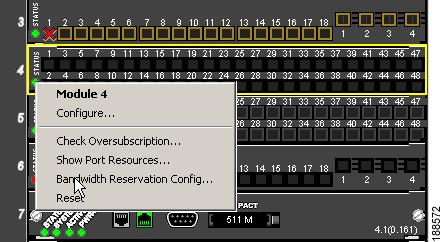
ステップ 2![]() ポップアップ メニューから、[Bandwidth Reservation Config...] を選択します。
ポップアップ メニューから、[Bandwidth Reservation Config...] を選択します。
ステップ 3![]() 表示された [Bandwidth Reservation Configuration] ダイアログボックスで、帯域幅予約方式を選択します(図 5-2)。
表示された [Bandwidth Reservation Configuration] ダイアログボックスで、帯域幅予約方式を選択します(図 5-2)。
図 5-2 [RateMode Configuration] ダイアログボックス
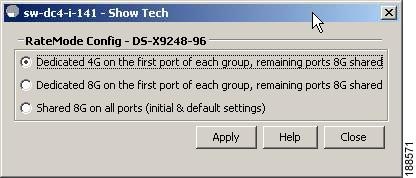
表 5-7 は、8 Gbps モジュールの [Bandwidth Reservation Configuration] ダイアログボックスで使用可能なデフォルトの RateMode 設定方式を示しています。
|
|
|
|---|---|
• |
|
• • |
|
• |
ダイナミック帯域幅管理
帯域幅が共有されるポート スイッチング モジュールでは、ポート レート モードおよび速度の設定に基づいて、ポート グループ内の各ポートで使用できる帯域幅を設定できます。ポート グループ内では、一部のポートを専用レート モードに設定でき、その他のポートは共有モードで動作します。
専用レート モードで設定されたポートには必要な帯域幅が割り当てられて、設定されている最高動作速度でトラフィックの回線レートが維持されます。共有モードで設定されているポートは、残りの使用可能帯域幅をポート グループ内で共有します。共有モードのポートにおける帯域幅割り当ては、ポートの動作速度に基づいて行われます。たとえば、1 Gbps、1 Gbps、2 Gbps、4 Gbps の速度で動作する 4 つのポートで 8 Gbps の帯域幅を共有する場合、割り当ての割合は 1:1:2:4 になります。
専用ポートの使用されていない帯域幅は、設定した動作速度の割合に従って、ポート グループの共有ポートでだけ共有されます。共有ポートのために予約した帯域幅が確保されていない限り、ポートを起動できません( 表 5-10 を参照)。専用ポートの場合、そのポート グループに使用できる帯域幅が計算されますが、設定した帯域幅も考慮されます。帯域幅の公平割り当てを使用してこの動作を変更するには、 rate-mode bandwidth-fairness module number コマンドを使用します。
たとえば、48 ポートの 8 Gbps モジュールがあるとします。このモジュールには 1 つのポート グループごとに 6 ポートがあり、各グループの帯域幅は 12.8 Gbs です。ポート 3 ~ 6 は 4 Gbps に設定されています。ポート 1 が 8 Gbps の専用レート モードに設定され、ポート 2 が 4 Gbps の専用レート モードに設定されている場合、その他のポートは 4 Gbps または 8 Gbps に設定できません。残りの 0.8 Gbps(12.8-(8+4))では、その他 4 ポートで必要な 0.96 Gbps に足りないためです。残り 4 ポートには、0.24 Gbps 以上の予約帯域幅が必要です。ただし、2 つのポート(たとえば 5 と 6 など)をアウトオブサービスにした場合(シャットダウンと同じではありません)、2 つのポート(3 と 4)に必要な予約帯域幅は 0.48 であり、ポート 2 は専用レート モードで 4 Gbps に設定できます。帯域幅の公平割り当てコマンドを使用してこの動作を無効にすると、予約帯域幅が適用されません。ポートが起動すると、ポート 3 と 4 は、ポート 1 と 2 で使用されていない帯域幅を共有できます。
アウトオブサービス インターフェイス
サポートされているモジュールおよびファブリック スイッチでは、1 つまたは複数のインターフェイスのすべての共有リソースをポート グループまたはモジュールの別のインターフェイスに割り当てることが必要となる場合があります。インターフェイスをアウトオブサービスにして、専用帯域幅に必要となる共有リソースを解放できます。インターフェイスをアウトオブサービスにすると、すべての共有リソースは解放され、ポート グループまたはモジュールの別のインターフェイスで使用可能になります。これらの共有リソースには、共有モード ポート、レート モード、BB_credit、および拡張 BB_credit 用の帯域幅が含まれます。インターフェイスをサービスに戻すと、すべての共有リソース設定はデフォルト値に戻ります。ポートをサービスに正常に戻すには、対応するリソースが使用可能である必要があります。

第 1 世代、第 2 世代、および第 3 世代のモジュールの組み合せ
Cisco MDS NX-OS リリース 4.1(1) 以降では、第 1 世代、第 2 世代、および第 3 世代のモジュールとスイッチの組み合せがサポートされていますが、次の考慮事項が適用されます。
•![]() MDS NX-OS リリース 4.1(1) 以降の機能は、第 1 世代のスイッチおよびモジュールではサポートされません。
MDS NX-OS リリース 4.1(1) 以降の機能は、第 1 世代のスイッチおよびモジュールではサポートされません。
•![]() 第 3 世代のモジュールでは、次の第 1 世代のハードウェアがサポートされません。
第 3 世代のモジュールでは、次の第 1 世代のハードウェアがサポートされません。
•![]() MDS 9506 および MDS 9509 ディレクタでは、Supervisor-1 モジュールは Supervisor-2 モジュールにアップグレードする必要があります。
MDS 9506 および MDS 9509 ディレクタでは、Supervisor-1 モジュールは Supervisor-2 モジュールにアップグレードする必要があります。
•![]() IPS-4 および IPS-8 モジュールは、MSM-18/4 マルチサービス モジュールにアップグレードする必要があります。
IPS-4 および IPS-8 モジュールは、MSM-18/4 マルチサービス モジュールにアップグレードする必要があります。
•![]() 48 ポートまたは 24 ポートの 8 Gbps モジュールを使用する MDS 9513 ディレクタでは、ファブリック 1 モジュールをファブリック 2 モジュールにアップグレードする必要があります。
48 ポートまたは 24 ポートの 8 Gbps モジュールを使用する MDS 9513 ディレクタでは、ファブリック 1 モジュールをファブリック 2 モジュールにアップグレードする必要があります。
•![]() MDS Fabric Manager リリース 4.x は、Interswitch Link(ISL; スイッチ間リンク)接続を介して、MDS SAN-OS リリース 3.x および NX-OS 4.x を混合モードでサポートします。
MDS Fabric Manager リリース 4.x は、Interswitch Link(ISL; スイッチ間リンク)接続を介して、MDS SAN-OS リリース 3.x および NX-OS 4.x を混合モードでサポートします。

(注) シスコまたはその他のベンダー製スイッチのポートが第 1 世代モジュールのポートに接続される場合(ISL 接続)、第 1 世代モジュールのポートに接続されるポートの受信 Buffer-to-Buffer credit は、255 を超えてはいけません。
ポート インデックス
Cisco MDS 9000 スイッチでは、モジュールのポートにインデックス識別子が割り当てられます。このポート インデックスは設定できません。第 1 世代、第 2 世代、および第 3 世代のスイッチング モジュールを Supervisor-1 モジュールまたは Supervisor-2 モジュールと組み合せることができます。ただし、スイッチング モジュールとスーパーバイザ モジュールを組み合せると、ポート インデックスが次のように制限されます。
•![]() Supervisor-1 モジュールでは、スイッチング モジュールのタイプに関係なく、最大 252 のポート インデックスだけがサポートされます。
Supervisor-1 モジュールでは、スイッチング モジュールのタイプに関係なく、最大 252 のポート インデックスだけがサポートされます。
•![]() Supervisor-2 モジュールでは、シャーシのすべてのスイッチング モジュールが第 2 世代または第 3 世代である場合、最大 1020 のポート インデックスがサポートされます。
Supervisor-2 モジュールでは、シャーシのすべてのスイッチング モジュールが第 2 世代または第 3 世代である場合、最大 1020 のポート インデックスがサポートされます。
•![]() Supervisor-2 モジュールでは、第 1 世代スイッチング モジュールだけをシャーシにインストールしているか、または第 1 世代、第 2 世代、第 3 世代のスイッチング モジュールを組み合せてシャーシにインストールしている場合は、最大 252 のポート インデックスだけがサポートされます。
Supervisor-2 モジュールでは、第 1 世代スイッチング モジュールだけをシャーシにインストールしているか、または第 1 世代、第 2 世代、第 3 世代のスイッチング モジュールを組み合せてシャーシにインストールしている場合は、最大 252 のポート インデックスだけがサポートされます。

(注) ポート インデックスの最大制限が 252 であるスイッチでは、この制限を超える新しいモジュールをインストールしても電源が入りません。
第 1 世代スイッチング モジュールには固有の番号要件があります。この要件を満たさないモジュールの電源は入りません。ポート インデックスの番号要件は次のとおりです。
•![]() 256 ~ 1020 の範囲のポート インデックスが動作ポートに割り当てられている場合、第 1 世代スイッチング モジュールの電源は入りません。
256 ~ 1020 の範囲のポート インデックスが動作ポートに割り当てられている場合、第 1 世代スイッチング モジュールの電源は入りません。
•![]() 連続ポート インデックスのブロックが使用可能です。ポート インデックスのこのブロックが使用可能でない場合、第 1 世代モジュールの電源は入りません。 表 5-8 は、第 1 世代モジュールのポート インデックス要件を示しています。
連続ポート インデックスのブロックが使用可能です。ポート インデックスのこのブロックが使用可能でない場合、第 1 世代モジュールの電源は入りません。 表 5-8 は、第 1 世代モジュールのポート インデックス要件を示しています。

(注) スイッチに Supervisor-1 モジュールがある場合は、32 の連続ポート インデックスのブロックがスロット境界で始まる必要があります。スロット 1 のスロット境界は 0、スロット 2 のスロット境界は 32 というようになっています。Supervisor- 2 モジュールの場合、連続ブロックは任意の場所から開始できます。
|
|
|
|
|---|---|---|
|
|
|
|
14 ポート ファイバ チャネル/2 ポート ギガビット イーサネット マルチプロトコル サービス(MPS-14/2)モジュール |
||
1 つのシャーシに第 1 世代と第 2 世代のスイッチング モジュールが混在できるかどうかは、ランタイム、つまりスイッチのブート時かモジュールのインストール時に決まります。場合によっては、スイッチング モジュールをシャーシに挿入する順序によって、1 つまたは複数のモジュールの電源が入るかどうかが決まります。
リソース制限のためにモジュールの電源が入らない場合は、[Information] ペインのモジュール情報を表示して理由を確認できます。
ポート インデックスが使用できないためにダウンしたモジュールの回復については、『 Cisco MDS 9000 Family Troubleshooting Guide 』を参照してください。

ヒント 第 1 世代と第 2 世代のモジュールが混在している環境の場合、第 1 世代モジュールの電源から投入します。スイッチ全体をリブートすると、第 1 世代モジュールの電源から投入されます(デフォルトの動作)。
ポートチャネル
•![]() すべてのスイッチング モジュールが第 2 世代または第 3 世代あるいはその両方である場合に許容されるポートチャネルの最大数は 256 です。
すべてのスイッチング モジュールが第 2 世代または第 3 世代あるいはその両方である場合に許容されるポートチャネルの最大数は 256 です。
•![]() 第 1 世代スイッチング モジュールが第 2 世代または第 3 世代のスイッチング モジュールと一緒に使用されている場合は常に、許容されるポートチャネルの最大数は 128 です。
第 1 世代スイッチング モジュールが第 2 世代または第 3 世代のスイッチング モジュールと一緒に使用されている場合は常に、許容されるポートチャネルの最大数は 128 です。
•![]() ポートをポートチャネルで使用するには、ポートは第 2 世代および第 3 世代スイッチング モジュール インターフェイスにおいて専用レート モードに設定する必要があります。
ポートをポートチャネルで使用するには、ポートは第 2 世代および第 3 世代スイッチング モジュール インターフェイスにおいて専用レート モードに設定する必要があります。

(注) スーパーバイザ モジュールのタイプによって、許容されるポートチャネル数が決まることはありません。ただし、第 3 世代モジュールは、MDS 9506 および 9509 スイッチでは Supervisor-2 モジュールが必要です。
第 1 世代、第 2 世代、および第 3 世代のモジュールには、ポートチャネル設定に関する次の制限があります。
•![]() 第 1 世代スイッチング モジュール インターフェイスでは、最大 2 Gbps の自動速度がサポートされません。
第 1 世代スイッチング モジュール インターフェイスでは、最大 2 Gbps の自動速度がサポートされません。
•![]() 第 1 世代および第 2 世代モジュール インターフェイスでは、最大 4 Gbps の自動速度がサポートされません。
第 1 世代および第 2 世代モジュール インターフェイスでは、最大 4 Gbps の自動速度がサポートされません。
•![]() 十分なリソースが使用できない場合は、第 2 世代および第 3 世代スイッチング モジュール インターフェイスをポートチャネルに強制的に追加できません。
十分なリソースが使用できない場合は、第 2 世代および第 3 世代スイッチング モジュール インターフェイスをポートチャネルに強制的に追加できません。
第 1 世代、第 2 世代、および第 3 世代のスイッチング モジュールを含むスイッチでポートチャネルを設定するときは、次のいずれかの手順に従ってください。
•![]() ポートチャネルを設定したあと、第 2 世代と第 3 世代のインターフェイスを最大 2 Gbps の自動に設定します。
ポートチャネルを設定したあと、第 2 世代と第 3 世代のインターフェイスを最大 2 Gbps の自動に設定します。
•![]() 第 1 世代スイッチング モジュール、第 2 世代スイッチング モジュール、第 3 世代スイッチング モジュールの順に設定したあと、ポートチャネルを設定します。
第 1 世代スイッチング モジュール、第 2 世代スイッチング モジュール、第 3 世代スイッチング モジュールの順に設定したあと、ポートチャネルを設定します。
第 2 世代および第 3 世代のスイッチング モジュールだけを含むスイッチでポートチャネルを設定するときは、次のいずれかの手順に従ってください。
•![]() ポートチャネルを設定したあと、第 3 世代インターフェイスを最大 4 Gbps の自動に設定します。
ポートチャネルを設定したあと、第 3 世代インターフェイスを最大 4 Gbps の自動に設定します。
•![]() 第 2 世代スイッチング モジュール、第 3 世代スイッチング モジュールの順に設定したあと、ポートチャネルを設定します。
第 2 世代スイッチング モジュール、第 3 世代スイッチング モジュールの順に設定したあと、ポートチャネルを設定します。
表 5-9 は、さまざまな設定でポートチャネルにメンバーを追加した場合の結果を示しています。
|
|
|
|
|
|
|
|---|---|---|---|---|---|
|
|
|
||||
OK または NG6 |
|||||
モジュール インターフェイスの共有リソースの設定
ここでは、第 2 世代および第 3 世代のモジュール インターフェイスの共有リソースの設定方法について説明します。説明する内容は、次のとおりです。
•![]() 「48 ポート、24 ポート、および 4/44 ポートの 8 Gbps ファイバ チャネル スイッチング モジュールの設定ガイドライン」
「48 ポート、24 ポート、および 4/44 ポートの 8 Gbps ファイバ チャネル スイッチング モジュールの設定ガイドライン」
•![]() 「48 ポートおよび 24 ポートの 4 Gbps ファイバ チャネル スイッチング モジュールの設定ガイドライン」
「48 ポートおよび 24 ポートの 4 Gbps ファイバ チャネル スイッチング モジュールの設定ガイドライン」
•![]() 「12 ポートの 4 Gbps スイッチング モジュール インターフェイスの設定ガイドライン」
「12 ポートの 4 Gbps スイッチング モジュール インターフェイスの設定ガイドライン」
•![]() 「4 ポートの 10 Gbps スイッチング モジュール インターフェイスの設定ガイドライン」
「4 ポートの 10 Gbps スイッチング モジュール インターフェイスの設定ガイドライン」
48 ポート、24 ポート、および 4/44 ポートの 8 Gbps ファイバ チャネル スイッチング モジュールの設定ガイドライン
48 ポート、24 ポート、および 4/44 ポートの 8 Gbps ファイバ チャネル スイッチング モジュールでは、次の機能がサポートされます。
共有モードから専用モードへの移行
デフォルト設定で開始するか、共有レート モードから専用レート モードに移行する、48 ポート、24 ポート、4/44 ポートの 8 Gbps ファイバ チャネル スイッチング モジュールを設定するには、次のガイドラインに従ってください。
1.![]() 必要に応じて未使用インターフェイスをアウトオブサービスにして、その他のインターフェイス用にリソースを解放します。
必要に応じて未使用インターフェイスをアウトオブサービスにして、その他のインターフェイス用にリソースを解放します。
「インターフェイスのアウトオブサービス化」を参照してください。
2.![]() 使用するトラフィック速度を設定します(1 Gbps、2 Gbps、4 Gbps、8 Gbps、または最大 2 Gbps か 4 Gbps の自動検知)。
使用するトラフィック速度を設定します(1 Gbps、2 Gbps、4 Gbps、8 Gbps、または最大 2 Gbps か 4 Gbps の自動検知)。
「ポート速度の設定」を参照してください。
「レート モードの設定」を参照してください。
「インターフェイス モードの概要」を参照してください。

(注) ISL ポートは共有レート モードで動作できません。
5.![]() 必要に応じて、BB_credit および拡張 BB_credit を設定します。
必要に応じて、BB_credit および拡張 BB_credit を設定します。
「拡張 BB_credit の概要」を参照してください。
専用モードから共有モードへの移行
専用レート モードから共有レート モードに移行する、48 ポート、24 ポート、4/44 ポートの 8 Gbps ファイバ チャネル スイッチング モジュールを設定するには、次のガイドラインに従ってください。
1.![]() 必要に応じて未使用インターフェイスをアウトオブサービスにして、その他のインターフェイス用にリソースを解放します。
必要に応じて未使用インターフェイスをアウトオブサービスにして、その他のインターフェイス用にリソースを解放します。
「インターフェイスのアウトオブサービス化」を参照してください。
2.![]() 必要に応じて、BB_credit および拡張 BB_credit を設定します。
必要に応じて、BB_credit および拡張 BB_credit を設定します。
「スイッチング モジュールの BB_credit バッファ」、「スイッチング モジュールの BB_credit バッファ」、および「拡張 BB_credit の概要」を参照してください。
「インターフェイス モードの概要」を参照してください。

(注) ISL ポートは共有レート モードで動作できません。
4.![]() 使用するレート モード(専用または共有)を設定します。
使用するレート モード(専用または共有)を設定します。
「レート モードの設定」を参照してください。
5.![]() 使用するトラフィック速度を設定します(1 Gbps、2 Gbps、4 Gbps、8 Gbps、または最大 2 Gbps か 4 Gbps の自動検知)。
使用するトラフィック速度を設定します(1 Gbps、2 Gbps、4 Gbps、8 Gbps、または最大 2 Gbps か 4 Gbps の自動検知)。
「ポート速度の設定」を参照してください。
48 ポートおよび 24 ポートの 4 Gbps ファイバ チャネル スイッチング モジュールの設定ガイドライン
48 ポートおよび 24 ポートの 4 Gbps ファイバ チャネル スイッチング モジュールでは、次の機能がサポートされます。
•![]() 1 Gbps、2 Gbps、4 Gbps という速度のトラフィック
1 Gbps、2 Gbps、4 Gbps という速度のトラフィック
共有モードから専用モードへの移行
デフォルト設定で開始するか、共有レート モードから専用レート モードに移行する、48 ポートおよび 24 ポートの 4 Gbps ファイバ チャネル スイッチング モジュールを設定するには、次のガイドラインに従ってください。
1.![]() 必要に応じて未使用インターフェイスをアウトオブサービスにして、その他のインターフェイス用にリソースを解放します。
必要に応じて未使用インターフェイスをアウトオブサービスにして、その他のインターフェイス用にリソースを解放します。
「インターフェイスのアウトオブサービス化」を参照してください。
2.![]() 使用するトラフィック速度を設定します(1 Gbps、2 Gbps、4 Gbps、または最大 2 Gbps か 4 Gbps の自動検知)。
使用するトラフィック速度を設定します(1 Gbps、2 Gbps、4 Gbps、または最大 2 Gbps か 4 Gbps の自動検知)。
「ポート速度の設定」を参照してください。
3.![]() 使用するレート モード(専用または共有)を設定します。
使用するレート モード(専用または共有)を設定します。
「レート モードの設定」を参照してください。

(注) ISL ポートは共有レート モードで動作できません。
5.![]() 必要に応じて、BB_credit および拡張 BB_credit を設定します。
必要に応じて、BB_credit および拡張 BB_credit を設定します。
「拡張 BB_credit の概要」を参照してください。
専用モードから共有モードへの移行
専用レート モードから共有レート モードに移行する、48 ポートおよび 24 ポートの 4 Gbps ファイバ チャネル スイッチング モジュールを設定するには、次のガイドラインに従ってください。
1.![]() 必要に応じて未使用インターフェイスをアウトオブサービスにして、その他のインターフェイス用にリソースを解放します。
必要に応じて未使用インターフェイスをアウトオブサービスにして、その他のインターフェイス用にリソースを解放します。
「インターフェイスのアウトオブサービス化」を参照してください。
2.![]() 必要に応じて、BB_credit および拡張 BB_credit を設定します。
必要に応じて、BB_credit および拡張 BB_credit を設定します。
「スイッチング モジュールの BB_credit バッファ」、「ファブリック スイッチの BB_credit バッファ」、および「拡張 BB_credit の概要」を参照してください。
「インターフェイス モードの概要」を参照してください。

(注) ISL ポートは共有レート モードで動作できません。
4.![]() 使用するレート モード(専用または共有)を設定します。
使用するレート モード(専用または共有)を設定します。
「レート モードの設定」を参照してください。
5.![]() 使用するトラフィック速度を設定します(1 Gbps、2 Gbps、4 Gbps、または最大 2 Gbps か 4 Gbps の自動検知)。
使用するトラフィック速度を設定します(1 Gbps、2 Gbps、4 Gbps、または最大 2 Gbps か 4 Gbps の自動検知)。
「ポート速度の設定」を参照してください。
12 ポートの 4 Gbps スイッチング モジュール インターフェイスの設定ガイドライン
12 ポートの 4 Gbps スイッチング モジュールでは、次の機能がサポートされます。
•![]() 1 Gbps、2 Gbps、4 Gbps という速度のトラフィック
1 Gbps、2 Gbps、4 Gbps という速度のトラフィック
•![]() ISL(E または TE)および Fx(F または FL)のポート モード
ISL(E または TE)および Fx(F または FL)のポート モード
デフォルト設定から開始して、4 ポートの 10 Gbps スイッチング モジュールを設定するには、次のガイドラインに従ってください。
1.![]() 使用するトラフィック速度を設定します(1 Gbps、2 Gbps、4 Gbps、または最大 2 Gbps か 4 Gbps の自動検知)。
使用するトラフィック速度を設定します(1 Gbps、2 Gbps、4 Gbps、または最大 2 Gbps か 4 Gbps の自動検知)。
「ポート速度の設定」を参照してください。
3.![]() 必要に応じて、BB_credit、パフォーマンス バッファ、拡張 BB_credit を設定します。
必要に応じて、BB_credit、パフォーマンス バッファ、拡張 BB_credit を設定します。
「スイッチング モジュールの BB_credit バッファ」、「ファブリック スイッチの BB_credit バッファ」、および「拡張 BB_credit の概要」を参照してください。

(注) 48 ポート モジュールまたは 24 ポート モジュールでポート帯域幅予約パラメータを変更した場合、変更内容は変更したポートだけに影響します。ポート グループのその他のポートは影響されません。
4 ポートの 10 Gbps スイッチング モジュール インターフェイスの設定ガイドライン
4 ポートの 10 Gbps スイッチング モジュールでは、次の機能がサポートされます。
デフォルト設定から開始して、4 ポートの 10 Gbps スイッチング モジュールを設定するには、次のガイドラインに従ってください。
「インターフェイス モードの概要」を参照してください。
2.![]() 必要に応じて、BB_credit、パフォーマンス バッファ、拡張 BB_credit を設定します。
必要に応じて、BB_credit、パフォーマンス バッファ、拡張 BB_credit を設定します。
「スイッチング モジュールの BB_credit バッファ」、「ファブリック スイッチの BB_credit バッファ」、および「拡張 BB_credit の概要」を参照してください。
ポート速度の設定
インターフェイスのポート速度およびレート モードにより、48 ポート、24 ポートの 4 Gbps(または任意の 8 Gbps)のファイバ チャネル スイッチング モジュールのポート グループに含まれるポートで使用可能な共有リソースの量が決まります。特に、専用レート モードの場合、ポート グループのリソースは、帯域幅が使用されなくても予約されます。たとえば、第 2 世代モジュールで、インターフェイスが自動検知(auto)と専用レート モードに設定されている場合は、最大動作速度が 2 Gbps でも、4 Gbps の帯域幅が予約されます。このインターフェイスで 2 Gbps の最大速度の自動検知(auto max 2000)を設定すると、2 Gbps の帯域幅だけが予約され、未使用の 2 Gbps はポート グループのその他のインターフェイスで共有されます。

(注) • 第 2 世代の 4 ポートの 10 Gbps スイッチング モジュールでは 10 Gbps トラフィックだけがサポートされます。
•![]() 第 3 世代の 8 Gbps モジュールで、ポート速度を auto に設定すると、自動検知がイネーブルになり、最大速度 8 Gbps でネゴシエーションします。
第 3 世代の 8 Gbps モジュールで、ポート速度を auto に設定すると、自動検知がイネーブルになり、最大速度 8 Gbps でネゴシエーションします。
•![]() 第 2 世代の 4 Gbps モジュールで、ポート速度を auto に設定すると、自動検知がイネーブルになり、最大速度 4 Gbps でネゴシエーションします。
第 2 世代の 4 Gbps モジュールで、ポート速度を auto に設定すると、自動検知がイネーブルになり、最大速度 4 Gbps でネゴシエーションします。

Fabric Manager を使用してインターフェイスで専用帯域幅を設定する手順は、次のとおりです。
ステップ 1![]() [Fabric] ペインからスイッチを選択するか、[Logical Domains] ペインからスイッチのグループ(SAN、ファブリック、VSAN)を選択します。
[Fabric] ペインからスイッチを選択するか、[Logical Domains] ペインからスイッチのグループ(SAN、ファブリック、VSAN)を選択します。
ステップ 2![]() [Physical Attributes] ペインから [Switches]、[Interfaces] と展開し、[FC Physical] を選択します。
[Physical Attributes] ペインから [Switches]、[Interfaces] と展開し、[FC Physical] を選択します。
[Interfaces] ペインに [FC Physical > General] タブが表示されます。
ステップ 3![]() 設定するスイッチおよびポートを含む行が表示されるまでスクロールします。
設定するスイッチおよびポートを含む行が表示されるまでスクロールします。
ステップ 4![]() [auto]、[1Gb]、[4Gb]、または [autoMax2G] のうちいずれかを [Speed Admin] カラムから選択します(図 5-3 を参照)。
[auto]、[1Gb]、[4Gb]、または [autoMax2G] のうちいずれかを [Speed Admin] カラムから選択します(図 5-3 を参照)。

(注) 第 3 世代の 8 Gbps ファイバ チャネル スイッチング モジュールでサポートされる速度設定は、1G、2G、4G、8G、autoMax2G、autoMax4G です。auto 速度設定では、インターフェイスが自動検知に設定され、8 Gbps の帯域幅が予約されます。
図 5-3 ポート設定の [Speed Admin] カラム

[auto] パラメータでは、インターフェイスで自動検知がイネーブルになります。[autoMax2G] パラメータでは、最大速度が 2 Gbps の自動検知がインターフェイスでイネーブルになります。

(注) 48 ポートまたは 24 ポートの 4 Gbps(または任意の 8 Gbps)のファイバ チャネル スイッチング モジュールでポート帯域幅予約パラメータを変更した場合、変更内容は変更したポートにだけ影響します。ポート グループのその他のポートは影響されません。
ステップ 5![]() [Apply Changes] アイコンをクリックします。
[Apply Changes] アイコンをクリックします。
レート モードの設定
Fabric Manager を使用して、4 Gbps、または 8 Gbps のファイバ チャネル スイッチング モジュールのインターフェイスでレート モード(専用または共有)を設定するには、次の手順を実行します。
ステップ 1![]() [Fabric] ペインからスイッチを選択するか、[Logical Domains] ペインからスイッチのグループ(SAN、ファブリック、VSAN)を選択します。
[Fabric] ペインからスイッチを選択するか、[Logical Domains] ペインからスイッチのグループ(SAN、ファブリック、VSAN)を選択します。
ステップ 2![]() [Physical Attributes] ペインで [Switches] > [Interfaces] と展開し、[FC Physical] を選択します。
[Physical Attributes] ペインで [Switches] > [Interfaces] と展開し、[FC Physical] を選択します。
[Interfaces] ペインに [FC Physical > General] タブが表示されます。
ステップ 3![]() 設定するスイッチおよびポートを含む行が表示されるまでスクロールします。
設定するスイッチおよびポートを含む行が表示されるまでスクロールします。
ステップ 4![]() [dedicated] または [shared] を [Rate Mode] カラムから選択します(図 5-4 を参照)。
[dedicated] または [shared] を [Rate Mode] カラムから選択します(図 5-4 を参照)。

ステップ 5![]() [Apply Changes] アイコンをクリックします。
[Apply Changes] アイコンをクリックします。

オーバーサブスクライブ率の制限の設定
48 ポートおよび 24 ポートの 4 Gbps、およびすべての 8 Gbps のファイバ チャネル スイッチング モジュールでは、共有レート モード設定のスイッチでオーバーサブスクライブがサポートされます。デフォルトの場合、すべての 48 ポートおよび 24 ポートの 4 Gbps、および 8 Gbps のファイバ チャネル スイッチング モジュールでは、オーバーサブスクライブ比率の制限がイネーブルになっています。Cisco SAN-OS リリース 3.1(1) および NX-OS リリース 4.1(1) では、オーバーサブスクライブ比率の制限をディセーブルにできます。
表 5-10 は、4 Gbps および 8 Gbps モジュールにおいて共有モードで設定したオーバーサブスクライブ インターフェイスの帯域幅割り当てを示しています。
|
|
|
|
|
|
|---|---|---|---|---|
|
|
|
|||
48 ポートおよび 24 ポートの 4 Gbps モジュールのすべてのポートは、ポート グループ内の他のポートが専用モードに設定されている場合であっても、使用可能な帯域幅に関係なく、4 Gbps の共有モードで動作するように設定できます。ただし、オーバーサブスクライブ比率の制限をイネーブルにしている場合は、共有されている 4 Gbps モジュール ポートの一部が 4 Gbps で動作しないことがあります。
48 ポートおよび 24 ポートの 8 Gbps モジュールのすべてのポートは、ポート グループ内の他のポートが専用モードに設定されている場合であっても、使用可能な帯域幅に関係なく、8 Gbps の共有モードで動作するように設定できます。ただし、オーバーサブスクライブ比率の制限をイネーブルにしている場合は、共有されている 8 Gbps モジュール ポートの一部が 8 Gbps で動作しないことがあります。
48 ポートおよび 24 ポートの 8 Gbps モジュールにおいて、1 つのポート グループ内に 8 Gbps の専用ポートを 1 つ設定した場合、同じポート グループ内の他のポートを 8 Gbps の専用モードで動作するように設定できません。8 Gbps の共有ポートおよび 4 Gbps の専用ポートまたは共有ポートは、任意の数だけ設定できます。4/44 ポートの 8 Gbps モジュールでは、各ポート グループにつき 1 つのポートだけを、8 Gbps の専用モードまたは共有モードに設定できます。
次の例では、24 ポートの 4 Gbps モジュールでオーバーサブスクライブ比率がイネーブルになっており、1 つのポート グループ内の 3 つの専用ポートが 4 Gbps で動作しています。同じポート グループの他のポートは、4 Gbps で動作するように構成できません。
専用ポートの場合、オーバーサブスクライブ比率の制限は、ポート グループの共有プールに適用されません。オーバーサブスクライブ比率の制限をディセーブルにして、あるポート グループで 3 つの 4 Gbps 専用ポートを設定した場合、そのポート グループのその他すべてのポートを 4 Gbps の共有比率で動作するように設定できます。
オーバーサブスクライブ比率の制限をディセーブルにするときは、48 ポートおよび 24 ポートの 4 Gbps(または任意の 8 Gbps)のファイバ チャネル スイッチング モジュールで共有モードになっているすべてのポートをシャットダウンする必要があります。オーバーサブスクライブ比率に制限を適用するときは、共有ポートをアウトオブサービスにする必要があります。

(注) オーバーサブスクライブ比率の制限をディセーブルにすると、帯域幅は、設定速度に比例して共有ポート間で割り当てられます。第 2 世代モジュールにおいて設定速度が自動である場合、帯域幅は速度が 4 Gbps であると仮定して割り当てられます。たとえば 3 つの共有ポートを、1 Gbps、2 Gbps、4 Gbps に設定した場合、帯域幅の割り当て率は 1:2:4 です。
Cisco SAN-OS リリース 3.0 および NX-OS リリース 4.1(1) では(またはオーバーサブスクライブ比率の制限がイネーブルである場合)、ポート帯域幅はポート速度に関係なく均等割合で割り当てられるため、この例の 3 つのポートには 1:1:1 で帯域幅が割り当てられます。
オーバーサブスクライブ比率の制限のディセーブル化
オーバーサブスクライブ比率の制限をディセーブルにする前に、共有ポートを明示的にシャットダウンしてください。
Fabric Manager を使用し、48 ポートまたは 24 ポートの複数の 4 Gbps(または任意の 8 Gbps)のファイバ チャネル スイッチング モジュールでオーバーサブスクライブ比率の制限をディセーブルにするには、次の手順を実行します。
ステップ 1![]() [Physical] > [Modules] と選択します。
[Physical] > [Modules] と選択します。
[Module] ダイアログボックスが表示されます(図 5-5 を参照)。


ステップ 2![]() オーバーサブスクライブ比率の制限をディセーブルにするモジュールごとに、[RateModeOversubscriptionLimit] ドロップダウン リストから [disabled] を選択します。
オーバーサブスクライブ比率の制限をディセーブルにするモジュールごとに、[RateModeOversubscriptionLimit] ドロップダウン リストから [disabled] を選択します。
ステップ 3![]() [Apply] をクリックして、変更内容を保存します。
[Apply] をクリックして、変更内容を保存します。
Device Manager を使用し、48 ポートまたは 24 ポートの単一の 4 Gbps(または任意の 8 Gbps)のファイバ チャネル スイッチング モジュールでオーバーサブスクライブ比率の制限をディセーブルにするには、次の手順を実行します。
ステップ 1![]() モジュールを右クリックし、[Configure] を選択します。
モジュールを右クリックし、[Configure] を選択します。
[Module] ダイアログボックスが表示されます(図 5-6 を参照)。

ステップ 2![]() オーバーサブスクライブ比率の制限をディセーブルにするには、[disabled] オプションボタンをクリックします。
オーバーサブスクライブ比率の制限をディセーブルにするには、[disabled] オプションボタンをクリックします。
ステップ 3![]() [Apply] をクリックして、変更内容を保存します。
[Apply] をクリックして、変更内容を保存します。
オーバーサブスクライブ比率の制限のイネーブル化

オーバーサブスクライブ比率の制限をイネーブルにする前に、共有ポートを明示的にアウトオブサービス モードに設定してください。
Device Manager を使用し、48 ポートまたは 24 ポートの複数の 4 Gbps(または任意の 8 Gbps)のファイバ チャネル スイッチング モジュールでオーバーサブスクライブ比率の制限をイネーブルにするには、次の手順を実行します。
ステップ 1![]() [Physical] > [Modules] と選択します。
[Physical] > [Modules] と選択します。
[Module] ダイアログボックスが表示されます(図 5-5 を参照)。
ステップ 2![]() オーバーサブスクライブ比率の制限をイネーブルにするモジュールごとに、[RateModeOversubscriptionLimit] ドロップダウン リストから [enabled] を選択します。
オーバーサブスクライブ比率の制限をイネーブルにするモジュールごとに、[RateModeOversubscriptionLimit] ドロップダウン リストから [enabled] を選択します。
ステップ 3![]() [Apply] をクリックして、変更内容を保存します。
[Apply] をクリックして、変更内容を保存します。
Device Manager を使用し、48 ポートまたは 24 ポートの単一の 4 Gbps(または任意の 8 Gbps)のファイバ チャネル スイッチング モジュールでオーバーサブスクライブ比率の制限をイネーブルにするには、次の手順を実行します。
ステップ 1![]() モジュールを右クリックし、[Configure] を選択します。
モジュールを右クリックし、[Configure] を選択します。
[Module] ダイアログボックスが表示されます(図 5-6 を参照)。
ステップ 2![]() オーバーサブスクライブ比率の制限をイネーブルにするには、[enabled] オプションボタンをクリックします。
オーバーサブスクライブ比率の制限をイネーブルにするには、[enabled] オプションボタンをクリックします。
ステップ 3![]() [Apply] をクリックして、変更内容を保存します。
[Apply] をクリックして、変更内容を保存します。
帯域幅の公平割り当ての設定
この機能により、すべてのポート間で帯域幅が公平に割り当てられて、それぞれのデータ ストリームの平均スループットが改善されます。帯域幅の公平割り当てはモジュールごとに設定できます。
Cisco SAN-OS リリース 3.1(2) では、すべての 48 ポートおよび 24 ポートの 4 Gbps ファイバ チャネル スイッチング モジュール、および 18 ポート ファイバ チャネル/4 ポート ギガビットイーサネット マルチサービス モジュールでは帯域幅の公平割り当てがデフォルトでイネーブルになっています。Cisco NX-OS リリース 4.1(1) では、すべての 8 Gbps ファイバ チャネル スイッチング モジュールで、帯域幅の公平割り当てがデフォルトでイネーブルになっています。


(注) この機能は、48 ポートおよび 24 ポートの 4 Gbps モジュール、8 Gbps モジュール、および 18/4 ポート マルチサービス モジュール(MSM)だけでサポートされています。
帯域幅の公平割り当てのイネーブル化
Fabric Manager を使用し、48 ポートまたは 24 ポートの複数の 4 Gbps(または任意の 8 Gbps)のファイバ チャネル スイッチング モジュールで帯域幅の公平割り当てをイネーブルにするには、次の手順を実行します。
ステップ 1![]() [Physical] > [Modules] と選択します。
[Physical] > [Modules] と選択します。
[Module] ダイアログボックスが表示されます(図 5-7 を参照)。

ステップ 2![]() 帯域幅の公平割り当てをイネーブルにするモジュールごとに、[BandwidthFairnessConfig] ドロップダウン リストから [enable] を選択します。
帯域幅の公平割り当てをイネーブルにするモジュールごとに、[BandwidthFairnessConfig] ドロップダウン リストから [enable] を選択します。
ステップ 3![]() [Apply] をクリックして、変更内容を保存します。
[Apply] をクリックして、変更内容を保存します。
Device Manager を使用し、48 ポートまたは 24 ポートの単一の 4 Gbps ファイバ チャネル スイッチング モジュールで帯域幅の公平割り当てをイネーブルにするには、次の手順を実行します。
ステップ 1![]() モジュールを右クリックし、[Configure] を選択します。
モジュールを右クリックし、[Configure] を選択します。
[Module] ダイアログボックスが表示されます(図 5-8 を参照)。

ステップ 2![]() 帯域幅の公平割り当てをイネーブルにするには、[enable] オプションボタンをクリックします。
帯域幅の公平割り当てをイネーブルにするには、[enable] オプションボタンをクリックします。
ステップ 3![]() [Apply] をクリックして、変更内容を保存します。
[Apply] をクリックして、変更内容を保存します。
帯域幅の公平割り当てのディセーブル化

(注) 帯域幅の公平割り当てをディセーブルにすると、ポート グループごとに内部帯域幅割り当てが最大 20% 上昇しますが、同一ポート グループに共有ポートとフルレート ポートが混在する場合、帯域幅の公平な割り当ては保証されません。
Fabric Manager を使用し、48 ポートまたは 24 ポートの複数の 4 Gbps(または任意の 8 Gbps)のファイバ チャネル スイッチング モジュールで帯域幅の公平割り当てをディセーブルにするには、次の手順を実行します。
ステップ 1![]() [Physical] > [Modules] と選択します。
[Physical] > [Modules] と選択します。
[Module] ダイアログボックスが表示されます(図 5-7 を参照)。
ステップ 2![]() 帯域幅の公平割り当てをディセーブルにするモジュールごとに、[BandwidthFairnessConfig] ドロップダウン リストから [disable] を選択します。
帯域幅の公平割り当てをディセーブルにするモジュールごとに、[BandwidthFairnessConfig] ドロップダウン リストから [disable] を選択します。
ステップ 3![]() [Apply] をクリックして、変更内容を保存します。
[Apply] をクリックして、変更内容を保存します。
Device Manager を使用し、48 ポートまたは 24 ポートの単一の 4 Gbps(または任意の 8 Gbps)ファイバ チャネル スイッチング モジュールで帯域幅の公平割り当てをディセーブルにするには、次の手順を実行します。
ステップ 1![]() モジュールを右クリックし、[Configure] を選択します。
モジュールを右クリックし、[Configure] を選択します。
[Module] ダイアログボックスが表示されます(図 5-8 を参照)。
ステップ 2![]() 帯域幅の公平割り当てをディセーブルにするには、[disable] オプションボタンをクリックします。
帯域幅の公平割り当てをディセーブルにするには、[disable] オプションボタンをクリックします。
ステップ 3![]() [Apply] をクリックして、変更内容を保存します。
[Apply] をクリックして、変更内容を保存します。
アップグレードまたはダウングレードのシナリオ
Cisco SAN-OS リリース 3.1(2) よりも前のリリースからアップグレードした場合、モジュールを次回リロードするまで、すべてのモジュールは帯域幅の公平割り当てがディセーブルになった状態で動作します。アップグレード後、挿入された新しいモジュールでは帯域幅の公平割り当てがイネーブルになっています。
Cisco SAN-OS リリース 3.1(2) よりも前のリリースにダウングレードした場合、すべてのモジュールはダウングレード前と同じ帯域幅の公平割り当て設定で動作します。ダウングレード後、挿入された新しいモジュールでは帯域幅の公平割り当てがディセーブルになっています。

(注) ダウングレード後に、モジュールの挿入またはモジュールのリロードを実行すると、帯域幅の公平割り当てはディセーブルになります。
インターフェイスのアウトオブサービス化
第 2 世代および第 3 世代のスイッチング モジュールでは、インターフェイスをアウトオブサービスにできます。インターフェイスをアウトオブサービスにすると、そのインターフェイスのすべての共有リソース、およびそのリソースに関連する設定は解放されます。

(注) インターフェイスは、アウトオブサービスにする前にディセーブルにする必要があります。


(注) インターフェイスをポートチャネルのメンバーにできません。
Fabric Manager を使用してインターフェイスをアウトオブサービスにする手順は、次のとおりです。
ステップ 1![]() [Fabric] ペインからスイッチを選択するか、[Logical Domains] ペインからスイッチのグループ(SAN、ファブリック、VSAN)を選択します。
[Fabric] ペインからスイッチを選択するか、[Logical Domains] ペインからスイッチのグループ(SAN、ファブリック、VSAN)を選択します。
ステップ 2![]() [Physical Attributes] ペインから [Switches]、[Interfaces] と展開し、[FC Physical] を選択します。
[Physical Attributes] ペインから [Switches]、[Interfaces] と展開し、[FC Physical] を選択します。
[Information] ペインに [FC Physical > General] タブが表示されます。
ステップ 3![]() 設定するスイッチおよびポートを含む行が表示されるまで下にスクロールします。
設定するスイッチおよびポートを含む行が表示されるまで下にスクロールします。
ステップ 4![]() [Status Service] カラムが表示されるまで、必要に応じて右にスクロールします。
[Status Service] カラムが表示されるまで、必要に応じて右にスクロールします。
ステップ 5![]() [Status Service] カラムから [in] または [out] を選択します。
[Status Service] カラムから [in] または [out] を選択します。
ステップ 6![]() [Apply Changes] アイコンをクリックします。
[Apply Changes] アイコンをクリックします。
ポート グループの共有リソースの解放
第 2 世代および第 3 世代のモジュールのポート グループのインターフェイスを再設定する場合は、ポート グループをデフォルト設定に戻すことによって、共有リソースの割り当ての問題を回避できます。

(注) インターフェイスをポートチャネルのメンバーにできません。

Fabric Manager を使用してポート グループの共有リソースを解放する手順は、次のとおりです。
ステップ 1![]() [Fabric] ペインからスイッチを選択するか、[Logical Domains] ペインからスイッチのグループ(SAN、ファブリック、VSAN)を選択します。
[Fabric] ペインからスイッチを選択するか、[Logical Domains] ペインからスイッチのグループ(SAN、ファブリック、VSAN)を選択します。
ステップ 2![]() [Physical Attributes] ペインで [Switches] > [Interfaces] と展開し、[FC Physical] を選択します。
[Physical Attributes] ペインで [Switches] > [Interfaces] と展開し、[FC Physical] を選択します。
[Information] ペインに [FC Physical > General] タブが表示されます。
ステップ 3![]() 設定するスイッチおよびポートを含む行が表示されるまで下にスクロールします。
設定するスイッチおよびポートを含む行が表示されるまで下にスクロールします。
ステップ 4![]() [Status Service] カラムが表示されるまで、必要に応じて右にスクロールします(図 5-9 を参照)。
[Status Service] カラムが表示されるまで、必要に応じて右にスクロールします(図 5-9 を参照)。
図 5-9 物理 FC の [Status Service] カラム

ステップ 5![]() [Status Service] カラムから [out] ステータスを選択します。
[Status Service] カラムから [out] ステータスを選択します。
ステップ 6![]() [Apply Changes] アイコンをクリックします。
[Apply Changes] アイコンをクリックします。
ステップ 7![]() [Status Service] カラムから [in] ステータスを選択します。
[Status Service] カラムから [in] ステータスを選択します。
ステップ 8![]() [Apply Changes] アイコンをクリックします。
[Apply Changes] アイコンをクリックします。
SFP 診断情報の表示
Device Manager を使用して複数のポートの診断情報を表示する手順は、次のとおりです。
ステップ 1![]() [Interface] > [FC All] と選択して [Diagnostics] タブをクリックするか、 Ctrl キーを押したまま、診断情報を表示する各ポートをクリックします。
[Interface] > [FC All] と選択して [Diagnostics] タブをクリックするか、 Ctrl キーを押したまま、診断情報を表示する各ポートをクリックします。
ステップ 2![]() 選択したポートを右クリックして [Configure] を選択し、[Diagnostics] タブをクリックします。
選択したポートを右クリックして [Configure] を選択し、[Diagnostics] タブをクリックします。
[FC Interfaces] ダイアログボックスが表示されます(図 5-10 を参照)。
図 5-10 [FC Interfaces] ダイアログボックス

ステップ 3![]() 最新診断情報を表示するには、[Refresh] をクリックします。
最新診断情報を表示するには、[Refresh] をクリックします。
Device Manager を使用して単一のポートの診断情報を表示する手順は、次のとおりです。
ステップ 1![]() ポートを右クリックして [Configure] を選択し、[Diagnostics] タブをクリックします。
ポートを右クリックして [Configure] を選択し、[Diagnostics] タブをクリックします。
選択したポートのポート ライセンス オプションが表示されます(図 5-11 を参照)。
図 5-11 選択したポートの [Diagnostics] タブ

ステップ 2![]() 最新診断情報を表示するには、[Refresh] をクリックします。
最新診断情報を表示するには、[Refresh] をクリックします。
デフォルト設定
表 5-11 は、第 2 世代インターフェイス パラメータのデフォルト設定です。
|
|
|
|||
|---|---|---|---|---|
|
|
|
|
|
|
自動7 |
自動8 |
|||
自動9 |
自動 10 |
|||
145 11 |
||||
表 5-12 は、第 3 世代インターフェイス パラメータのデフォルト設定です。
|
|
|
||
|---|---|---|---|
|
|
|
|
|
自動12 |
auto_max_4G13 |
||
| 12.8 Gbps スイッチング モジュールの自動速度モードでは自動検知がイネーブルになり、最大速度 8 Gbps でネゴシエーションされます。 13.4/44 ポートの 8 Gbps スイッチング モジュールの Auto_max_4G 速度モードでは、最大速度 |
 フィードバック
フィードバック